Google Chrome омогућава корисницима да сачувају веб странице као апликације. Штавише, Chrome веб продавница нуди читаву категорију посвећену апликацијама. Ове апликације функционишу као засебни Chrome прозори и могу се приквачити на траку задатака или Старт мени у оперативном систему Windows ради брзог приступа. Међутим, оне долазе са одређеним ограничењима. Chrome веб апликација која ради у сопственом прозору нема подршку за Chrome траку са алаткама, што значи да проширења не могу бити коришћена унутар апликације, осим ако се могу активирати из контекстног менија кликом десним тастером миша. Једина алтернатива је покретање апликације као картице у Chrome-у, али то елиминише предности коришћења апликације. Услед ових ограничења, није могуће пребацити Chrome апликацију на Chromecast помоћу званичног проширења, јер се екстензији која се налази на траци са алаткама не може приступити из интерфејса самосталног прозора. Добра вест је да Chrome, од верзије 51, има уграђену подршку за Chromecast, што омогућава пребацивање Chrome апликација на Chromecast. У наставку је објашњено како се то ради.
Активирање Media Router функције
Chrome верзија 51 и новије имају интегрисану подршку за пребацивање на Chromecast, што значи да није неопходно користити званично проширење. Међутим, опција за директно пребацивање није активна по дефаулту, па је потребно ручно активирати „Media Router“ заставицу.
Да бисте то учинили, унесите chrome://flags у адресну траку. Пронађите „Media Router“ заставицу и поставите њену вредност на „Enabled“. Затим, кликните на дугме за поновно покретање на дну странице да бисте поново покренули Chrome.
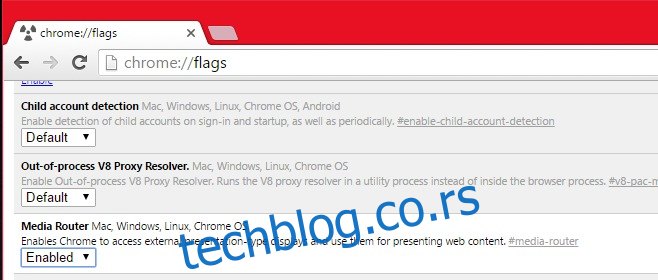
Поступак пребацивања на Chromecast
Отворите Chrome апликацију и кликните десним тастером миша било где у прозору. Избегавајте кликање на веб елементе као што су слике или линкови. Кликните у празан простор, јер контекстуални мени неће имати опцију „Пребаци“ ако кликнете на елемент.
У контекстуалном менију, изаберите „Пребаци“. Појавиће се прозор који ће затражити да изаберете ваш Chromecast уређај са листе доступних уређаја на мрежи. Када изаберете жељени уређај, пребацивање ће започети. Унутар тог прозора ће бити доступне контроле јачине звука.
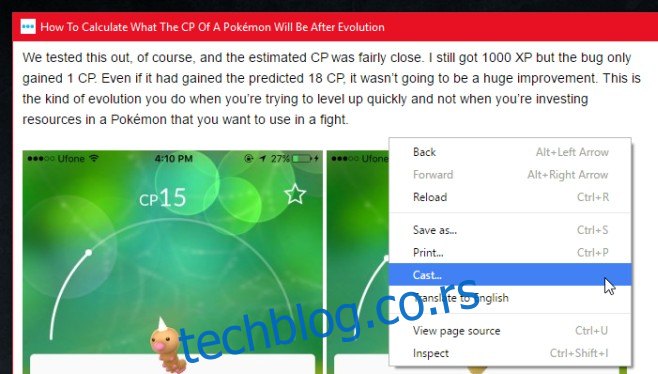
Интегрисана подршка за Chromecast у Chrome-у не чини проширење потпуно непотребним. Проширење је и даље неопходно ако желите да поново покренете Chromecast или да промените друга подешавања.
Ажурирано: 8. децембра 2020. у 7:51